1、打开一个Visual Studio Code的界面中
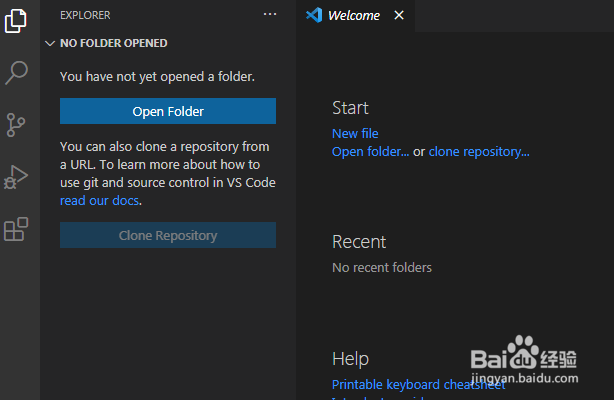
2、点击左下角中的 设置图标 选项

3、点击了设置图标选项之后,弹出了下拉菜单选中为 settings 选项

4、进入到了settings 的界面中,点击左侧中的 search 选项

5、进入到了search 的界面中,勾选上 quick open include symbols 选项

6、勾选上 quick open include symbols 选项之后,会对当前设置做保存了

时间:2024-10-24 05:25:10
1、打开一个Visual Studio Code的界面中
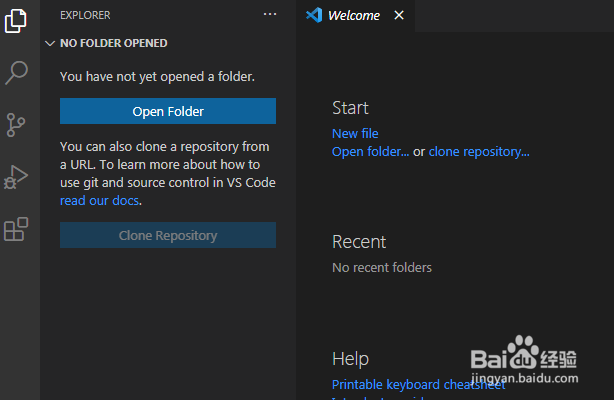
2、点击左下角中的 设置图标 选项

3、点击了设置图标选项之后,弹出了下拉菜单选中为 settings 选项

4、进入到了settings 的界面中,点击左侧中的 search 选项

5、进入到了search 的界面中,勾选上 quick open include symbols 选项

6、勾选上 quick open include symbols 选项之后,会对当前设置做保存了

